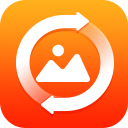COLOR PANEL最新版支持颜色收藏,自定义备注,颜色收藏分组自定义管理,不仅支持强大的取色,而且你还可以将颜色进行收藏,方便下次继续进行使用。
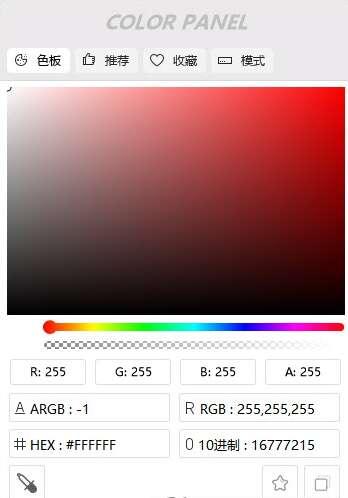
软件功能
1 屏幕取色
2 颜色自动转换ARGB、RGB、HTML、十进制
3 八种推荐色
4 颜色收藏,自定义备注
5 颜色收藏分组自定义管理
6 EXUI 支持库组件属性参数位或
7 颜色收藏为单文件,方便携带
功能特色
色板页
从上往下分别是色板,然后是颜色和透明度的滑块条,下面是RGBA的编辑框
再下面是四种颜色代码,ARGB,RGB,HTML,十进制,基本满足大部分需求,点击复制
左下角是吸管,可以吸取屏幕颜色,右下角是收藏和粘贴,
收藏可以将当前色板颜色收藏到分组,快捷键 S
粘贴是转换颜色代码时用的,不过仅支持粘贴ARGB代码
推荐页
内置的颜色推荐,总共收集了8个推荐颜色,左上角蓝色组件切换
左键点击加载到色板,右键点击弹出颜色弹窗
颜色弹窗拥有大一点的颜色块,颜色名,以及四种不同类型的快捷复制按钮
在颜色弹窗内点击按钮将直接复制,然后关闭弹窗
收藏页
左上角蓝色组件是颜色收藏分组,蓝色右边的设置按钮是分组管理
分组管理里分别是查看列表,下方为新建,重命名,删除
重命名和删除必须选中项目后才能点击
同样是左键点击加载到色板,右键点击弹出颜色弹窗
但是颜色弹窗去掉了十进制的复制按钮,改成了删除该颜色
并且在收藏页的颜色弹窗内,可以更改颜色备注
更改后颜色移动到列表上时会弹出该备注
模式页
很多时候EXUI的组件属性参数都是整数型,不能直接选择,不太方便
其他的工具都是利用选择框勾选后生成
但是这样写代码的话,要么自动生成组件,要么创建过多组件
很烦,于是就写了个列表式的样子,同样的是可以多选
然后右上键分别是生成后的参数以及清空,参数点击直接复制
DELETE 可以直接快速清空
其他说明
ESC 可以关闭所有弹窗,没有弹窗时 ESC 后台运行
ALT + ~ 键为显示、隐藏主界面
DELETE 可以在色板页清空颜色(鸡肋),以及模式页清空选择(有用)
主界面下方为关于页面,设定(25%)以及退出